首先找到Sublime Text安装目录下的subl.exe路径,如C:\Program Files\Sublime Text;然后将该路径添加到系统环境变量Path中;接着打开命令行输入subl --help验证配置是否成功;若无效需检查路径准确性、确保重启了终端,并确认添加的是目录而非文件本身。
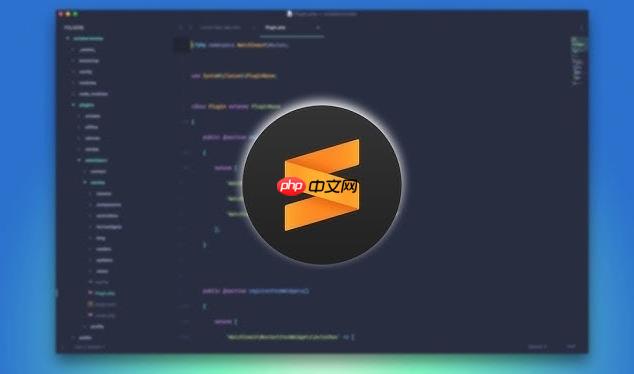
在Windows系统中为Sublime Text配置环境变量,主要是为了能在命令行(如CMD或PowerShell)中直接使用subl命令快速打开文件、项目或启动软件。这样可以提升开发效率,无需每次都从开始菜单启动。下面是如何正确设置Sublime运行环境变量的详细步骤。
首先需要确定Sublime Text安装目录下的可执行文件位置。默认安装路径通常如下:
记下这个完整路径,后续添加环境变量时会用到。
将Sublime的安装目录加入系统PATH环境变量,让系统识别subl命令。
Path,点击“编辑”C:\Program Files\Sublime Text)打开新的命令提示符(CMD或PowerShell),输入以下命令测试:
subl --help
如果出现Sublime命令行帮助信息,说明配置成功。你也可以尝试:
subl . —— 用Sublime打开当前目录subl filename.txt —— 打开指定文件若命令无效,请检查以下几点:
subl.exe的目录,而不是exe文件本身subl.exe到PATH目录基本上就这些。配置完成后,你可以在任意目录通过命令快速调用Sublime Text,极大提升操作效率。不复杂但容易忽略细节,关键是路径准确和重启终端。
以上就是sublime怎么在windows下配置环境变量_sublime运行环境变量设置教程的详细内容,更多请关注php中文网其它相关文章!

Windows激活工具是正版认证的激活工具,永久激活,一键解决windows许可证即将过期。可激活win7系统、win8.1系统、win10系统、win11系统。下载后先看完视频激活教程,再进行操作,100%激活成功。




Copyright 2014-2025 https://www.php.cn/ All Rights Reserved | php.cn | 湘ICP备2023035733号